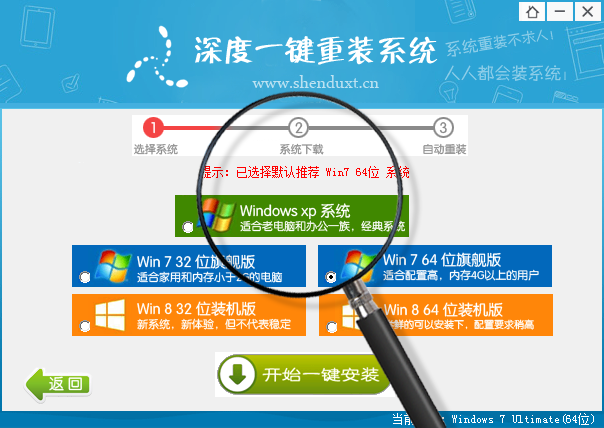深度一键重装系统软件V8.9.0完美版
深度一键重装系统软件V8.9.0完美版小编寄语
深度一键重装系统软件V8.9.0完美版是一款免费在线一键电脑重装系统软件,简化重装系统步骤,无需电脑基础即可在线快速重装系统。还你一个全新、快速、安全、稳定系统、真正做到无人值守全自动电脑系统安装工具。全自动流程,傻瓜式一键自动安装xp win7 win8等系统。只格式化C盘,安装前重备份桌面和C盘重要数据,其他磁盘数据不影响。安装简单,方便易用,使用深度一键重装系统软件V8.9.0完美版前请退出杀毒软件如360卫士、以免误报、傻瓜化操作,无需电脑基础知识,不用明白装机流程,只需点击确定,就可实现一键安装。
深度一键重装系统软件V8.9.0完美版功能介绍
深度一键重装系统软件V8.9.0完美版特色
1、告别繁琐,简单易用:不需要任何技术基础,傻瓜式一键重装,全自动完成,完全不需要U盘、光驱和光盘;
2、安全高效,性能稳定:系统不黑屏、不蓝屏,无病毒,无死机,绝对安全、可靠、稳定、快速!
3、智能装驱动,全面兼容:集成国内最全驱动库,精准识别硬件设备;智能检测、自动安装、设备即时生效,适合各种台式机及笔记本。
4、飞速下载,快速安装:本软件内置迅雷下载引擎,无迅雷安装的电脑上也可高速下载,安装系统全自动操作,也可人工干预安装!
5、系统随意换,一机多系统:完美支持XP/Win7、32位/Win7、64位/Win8、32位/Win8,64位系统互相转换,一机多系统更加简单便捷!
6、在线升级,修复漏洞:系统可以完美实现在线升级补丁,发现漏洞,马上修复,再也不用担心系统漏洞带来的危害了。
7、智能修复MBR:因经常使用电脑不当或病毒造成的MBR文件破坏或恶意修改,本软件可安装系统时自动智能修复系统引导MBR文件!
8、一键备份、还原:软件自带一件备份和还原功能,让你随时随地轻松备份和还原镜像!

深度一键重装系统软件V8.9.0完美版使用说明:
01环境检测
点击下载软件,并正常打开, 点击软件首界面"开始重装系统"按钮。启动在线重装系统。如右图所示:

02系统选择
软件会根据您的系统环境自动推荐一个最适合您电脑配置的系统。当然您也可以根据个人需要自行勾选。完成后点击"开始一键安装";如左图所示:

03下载文件
进入系统云下载界面;深度一键重新系统将全自动为用户提供全新系统下载。等待下载完成即可,如右图所示:

04安装系统
系统下载完成,电脑将自动重启。 深度云重装将不需人工操作全自动安装直到完成。如左图所示:

深度一键重装系统软件V8.9.0完美版更新日志
1、版本升级机制改进,支持自动下载升级包更新;
2、重装微博分享功能改进,和好友分享重装成果更便捷;
3、新系统向导支持自动安装Directx9,.net framework2.0、4.0组件;
4、支持XP、 Win7重装后保留12月最新补丁。
深度win7重装系统后没有网络图标怎么办?今天早上打开电脑发现win7右下角的网络连接的小图标不见了,不知道该怎么找回。下面小编就和大家分享win7重装系统后没有网络图标的找回方法,我们一起来看看吧!
win7重装系统后没有网络图标找回方法:
1、首先点击开始菜单 - 打开控制面板,然后点击网络和Internet!
2、接着点击“网络和共享中心”然后再点击左侧的“更改适配器设置”。
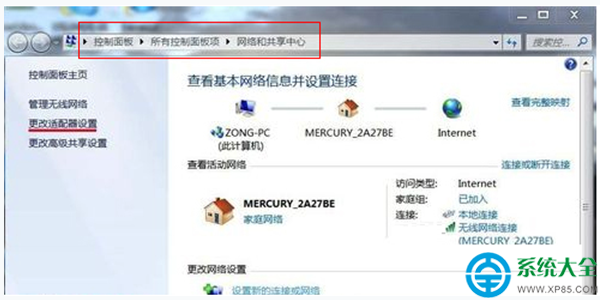
3、之后在打开的网络连接窗口,双击“无线网络连接图标”。

4、然后就会弹出“无线网络连接状态”窗口,单击“属性”。
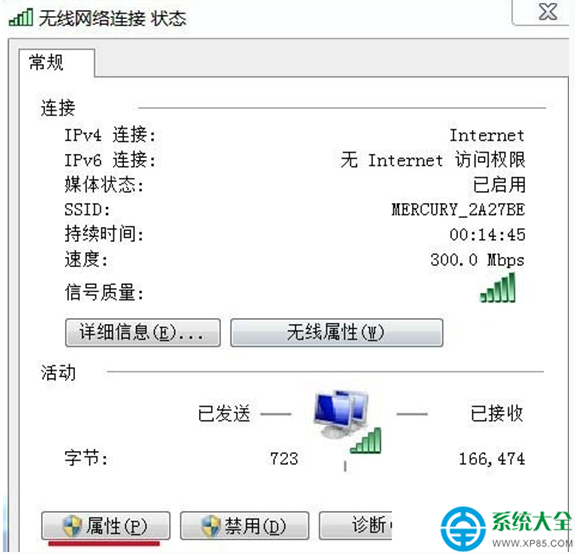
5、在弹出的“无线网络连接属性”窗口,单击“配置”。
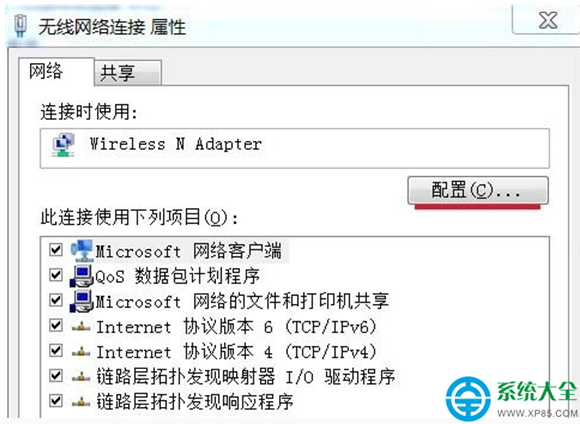
6、在弹出的“{Wireless N Adapter属性”窗口,单击“电源管理”。
7、然后在弹出的新窗口中我们可以看到“允许计算机关闭此设备以节约电源”在前面打勾。
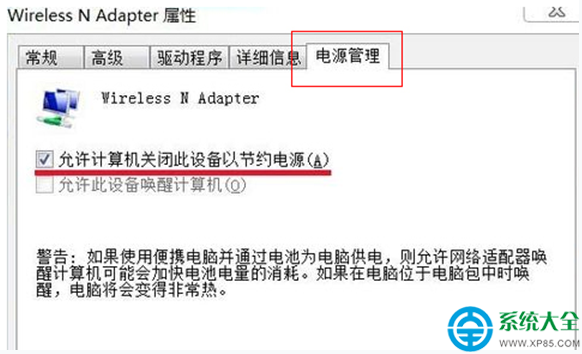
8、最后去掉“允许计算机关闭此设备以节约电源”前面的勾,再点击确定,重新启动计算机,网络连接图标找回来了。
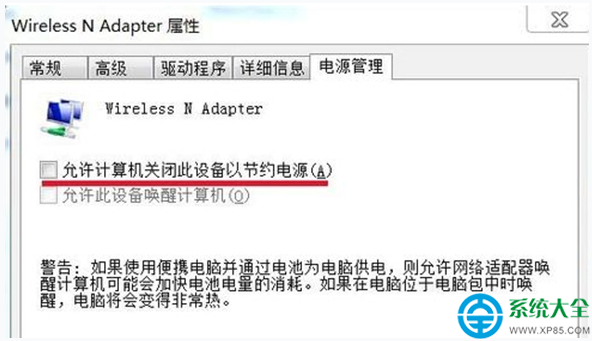
以上便是关于深度win7重装系统后没有网络图标怎么办解决方法,希望小编的分享能够帮助到大家!
深度重装系统后cpu占用高怎么办?不少用户可能遇到过cpu占用过高的情况,造成电脑卡崩,运行缓慢!今天小编分享重装系统后cpu占用高的解决方法,希望小编的分享能够帮助到大家!
重装系统后cpu占用高的解决方法:
打开任务管理器,关闭一些占用cpu较高的进程,但是不要关闭System Idle Process这个进程,这个进程是系统管理的进程,另外有很多个svchost.exe,这些进程也不要随便关闭,不然会引起关机或者系统重启
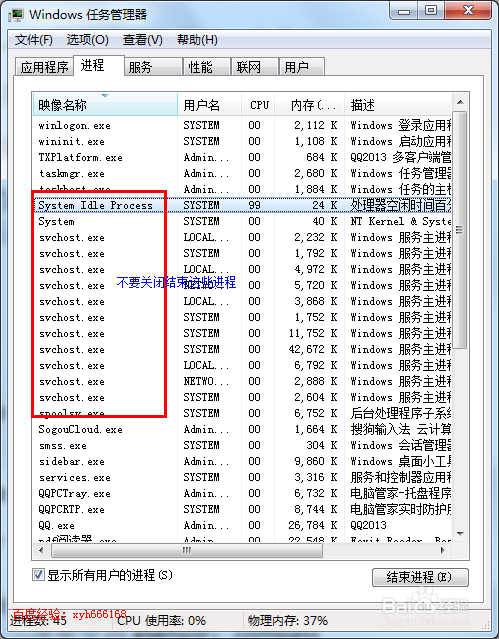
在“开始”----“运行”中输入:msconfig,然后在打开的“系统配置”对话框的“服务”和“启动”选项中关闭一些不需要开机就启动的程序软件或者后台服务项目
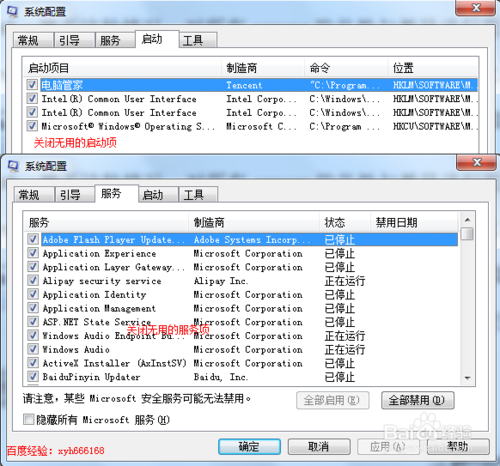
现在的很多软件都做得越来越垃圾,没有启动的程序软件,在电脑开机的时候,也会启动一些后台程序,如图选择的就是其中之一的垃圾软件的后台程序,一个不够还弄两个后台,真够狠的,所以我们可以在开机后打开任务管理器关闭那些无用的后台程序,或者退出那些暂时不需要的软件,节省CPU资源.
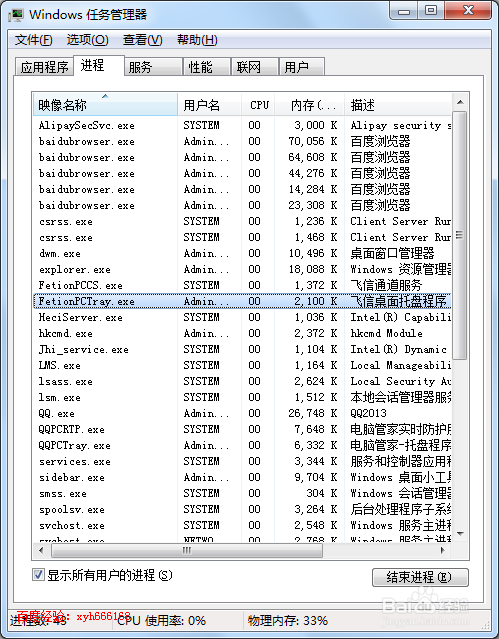
如果CPU支持超频,那么可以对CPU进行超频,CPU的主频提高后CPU的处理能力对应的也会增强很多,关于CPU怎么超频,网上很多教程,这里我就不详细说了,对于新手尽量不要尝试
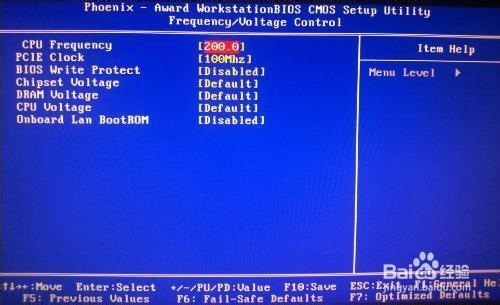
打开电脑机箱,对CPU散热片或者散热器进行清理,清除里面的一些灰尘等杂物,有条件的还可以给CPU加一些散热硅胶,或者更换一个更好的散热器

现在计算机技术更新换代很快,大多数人用的还是双核甚至单核的电脑,以前不能适应现在很多对机器硬件配置要求高的软件了,所以我们可以考虑购买一台配置高的电脑:四核、内存显卡都大一些
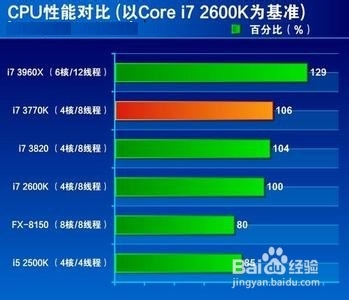
现在我们电脑安装的软件越来越多了,很多的软件都带有后台更新程序,它们的后台更新程序可能在我们做某个需要大量cpu的时候也启动了,所以可以讲这些软件的后台更新程序都关闭,对于那些设置了禁止后台更新,但还是自动更新的软件,这样的流氓软件,建议直接卸载
对于office 软件的word,我们是经常使用的,对于打开或修改一些比较大专业的说明文件或
者中英文夹杂的文档,由于系统默认开启一些拼写语法检测等,这个也会影响我们系统的速
度,可以参考下面的方法,将那些默认开启的功能关闭
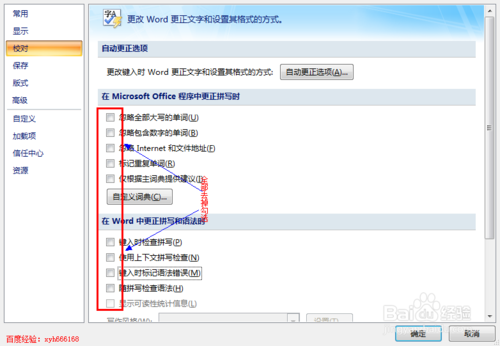
以上便是关于深度重装系统后cpu占用高怎么办的解决方法,希望小编的分享能够帮助到大家!
深度一键重装系统软件V8.9.0完美版相关推荐
用户评价
这是个很好用的软件 感谢深度一键重装系统软件V8.9.0完美版软件 我免去被老爸打的风险了。
深度一键重装系统软件V8.9.0完美版只有这个解决了我的屏膜亮度调节问题!我是win7旗舰版的~,网上搜索到的都无法解决我的问题~
网友问答
深度一键重装系统软件怎么样?
深度一键重装系统软件我用了很久都没问题,大家就放心的使用吧
深度一键重装系统好不好?
很好用哈哈,最喜欢这个深度一键重装系统了,别的都不怎么样。。
- 小白一键重装系统
- 黑云一键重装系统
- 极速一键重装系统
- 好用一键重装系统
- 小鱼一键重装系统
- 屌丝一键重装系统
- 得得一键重装系统
- 白云一键重装系统
- 小马一键重装系统
- 大番茄一键重装系统
- 老毛桃一键重装系统
- 魔法猪一键重装系统
- 雨林木风一键重装系统
- 系统之家一键重装系统
- 系统基地一键重装系统
- 云骑士一键重装系统
- 完美一键重装系统
- 桔子一键重装系统
- 360一键重装系统
- 大白菜一键重装系统
- 萝卜菜一键重装系统
- 蜻蜓一键重装系统
- 闪电一键重装系统
- 深度一键重装系统
- 紫光一键重装系统
- 老友一键重装系统
- 冰封一键重装系统
- 飞飞一键重装系统
- 金山一键重装系统
- 无忧一键重装系统
- 易捷一键重装系统
- 小猪一键重装系统